ColorOS: OPPO faydalı özellikler

OPPO ColorOS telefon özellikleri
Yeni bir OPPO akıllı telefonu satın aldınız ve ColorOS ile aşina değil misiniz? Endişelenmeyin , biz buradayız! İşte yeni telefonunuzdan ve tüm özelliklerinden en iyi şekilde yararlanmak için kullanabileceğiniz birkaç ipucu ve püf noktası.
Pil tasarrufu ve uygulama bildirimleri nasıl ayarlanır?
OPPO akıllı telefonlar, bazı bildirimleri almanızı engelleyebilecek oldukça agresif güç tasarrufu modlarına sahip oldukları bilinmektedir. Bu ayarlarla kişisel bildirimlerinizin kontrolünü yeniden kazanabilir ve ekstra pil gücünden tasarruf edip etmeyeceğinize karar verebilirsiniz.
Kurulum> Uygulama Yönetimi
Otomatik Başlatma‘ya İzin Ver : söz konusu uygulamanın bildirimlerini almak istiyorsanız bu seçeneğin kesinlikle etkinleştirilmesi gerekir. OPPO, maalesef, sadece otomatik olarak başlayabilen uygulamaların sayısını sınırlar. 5. Dikkatlice seçin.
Ayarlar> Pil
Güç Tasarrufu : Android‘in klasik güç tasarrufu moduna benzer şekilde, bu mod arka plan işlemlerinin daha sık kapanmasını, senkronizasyon ve animasyonun sınırlanmasını ve pil ömrünü en üst düzeye çıkarmak için daha küçük değişiklikler yapmasını sağlar.
Akıllı Güç Tasarrufu : Android Pasta’daki adaptif bataryaya benzer şekilde pil ömrünü uzatmak için telefon davranışınızı öğrenmeye çalışacak ek, daha az agresif güç tasarrufu modu.
Kişiselleştirilmiş enerji tasarrufu : Bu seçeneği etkinleştirerek, akıllı telefonunuza yüklenen tüm uygulamaların listesine erişebileceksiniz, buradan her bir uygulamanın hangisini seçeceğinizi seçebilirsiniz:
Arka planda yürütülmesine izin ver: sık sık senkronize etmeleri ve bildirmeleri gereken uygulamalar için önerilir.
Arka planda yürütmenin yasaklanması: Daha iyi enerji tasarrufu için.
Arka planda yürütme işlemini akıllıca sınırlayın: ColorOS için sizin ve için en iyi seçeneği seçin.
Pil tüketim detayları : Burada, mevcut güne veya önceki iki güne ait uygulamaların pil tüketimiyle ilgili istatistikleri kontrol edebilirsiniz, maalesef ekranda kullanımı belirtecek bir veri yok.
Durum çubuğunda pil yüzdesini göster : her zaman kalan şarj yüzdesini görüntülemek için.

Ayarlar> Bildirim ve durum çubuğu
Bildirimleri yönet : bu listedeki tüm yüklü uygulamalarınızı bulacaksınız, her uygulama için bildirimleri ayrıntılı olarak yapılandırabilirsiniz:
Bildirimlere izin ver: söz konusu uygulamadan bildirimlere izin vermek için AÇIK olarak ayarlayın
Ekran kilidinde görüntüle: bildirimlerin kilit ekranında görüntülenmesine izin vermek için
Ana ekran simgeleri üzerinde rozeti göster: bu ayar, uygulama simgesinin üzerindeki okunmamış bildirimlerin sayısına sahip bir rozet gösterir, yalnızca sistem başlatıcısı için geçerlidir
Ekranın en üstünde görüntüleme: Bu ögenin devre dışı bırakılması, uygulamanın ekranın üst kısmındaki pankartlarla bildirimleri görüntülemesini engelleyecektir. Google Play Store için devre dışı bırakmanızı veya her güncellemenin yüklenmesinden rahatsız olmanızı öneririz.
Kilitliyken bildirim içeriğini gizle: seçeneği etkinleştirerek, yalnızca uygulamanın adını ve açılış ekranındaki içeriği göremezsiniz.
Öncelikli bildirim: söz konusu uygulamanın bildirimlerinin görselleştirilmesine izin vermek, hatta rahatsız etmeyin modunda bile aktif olur.
Ağ hızını gerçek zamanlı olarak göster : Verilerinize veya Kablosuz bağlantınıza göz atmak için.
Kilit açma ekranında bildirim çubuğuna izin ver: kilidi açıldıktan sonra ColorOS akıllı telefon, “eski” bildirimleri kilit açma ekranından gizler. Bu seçenek sayesinde bildirim perdesini indirebilir ve akıllı telefonun kilidini açmadan bu bildirimleri kontrol edebilirsiniz.
Tam ekran banner bildirimlerini göster : oyunlar veya videolar gibi dahili ekran içeriğini görüntülerken banner tip bildirimlerini göstermek veya gizlemek için.
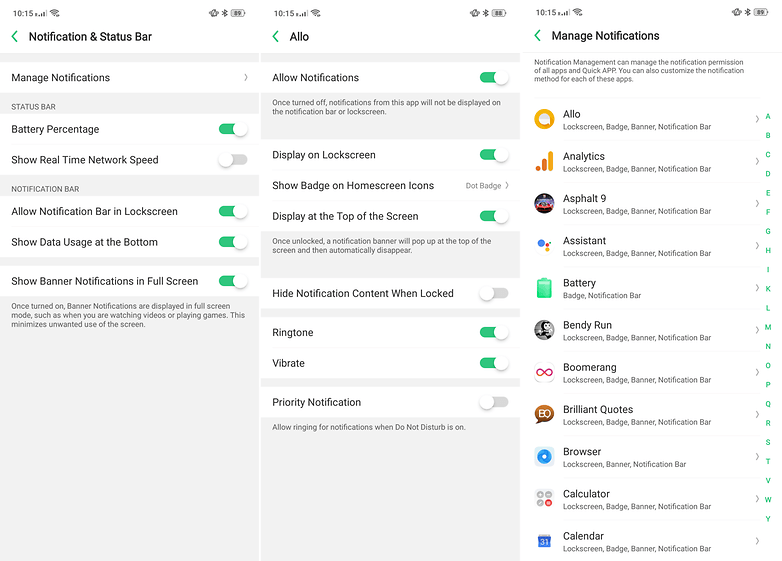
Arabirim nasıl özelleştirilir?
ColorOS, kişiselleştirme açısından en özgür sistemlerden biri değildir, ancak akıllı telefonunuzu daha kişisel hale getirip kafanıza göre uyarlayabilirsiniz.
Ayarlar> Ana ekran ve dergi kilit ekranı
Ana Ekran Düzeni : Ana ekrandaki uygulamalar ve widget’ların yoğunluğunu özelleştirin, 4×6 veya 5×6 mümkündür. Sadece sistem başlatıcısına uygulanır.
Ekran kilidi magazini : Huawei / Honor ve Xiaomi akıllı telefonlardaki fonksiyonlara çok benzer, bu alt menüde seçilen kategorilere göre yazılım tarafından otomatik olarak seçilen kilit ekranında farklı bir görüntü görmenizi sağlar.
Temayı ayarla : burada akıllı telefonunuzun temasını zaten indirilmiş olanlardan değiştirebilirsiniz. Bir düğme, eksiksiz paketleri, simgeleri veya duvar kağıtlarını indirebileceğiniz mağazaya erişmenizi sağlar.
Arkaplan Ayarla : ana ekranın arka planının seçilmesi ve kilit ekranı için, ana ekranda boş bir alanı basılı tutarak bile erişilebilir.
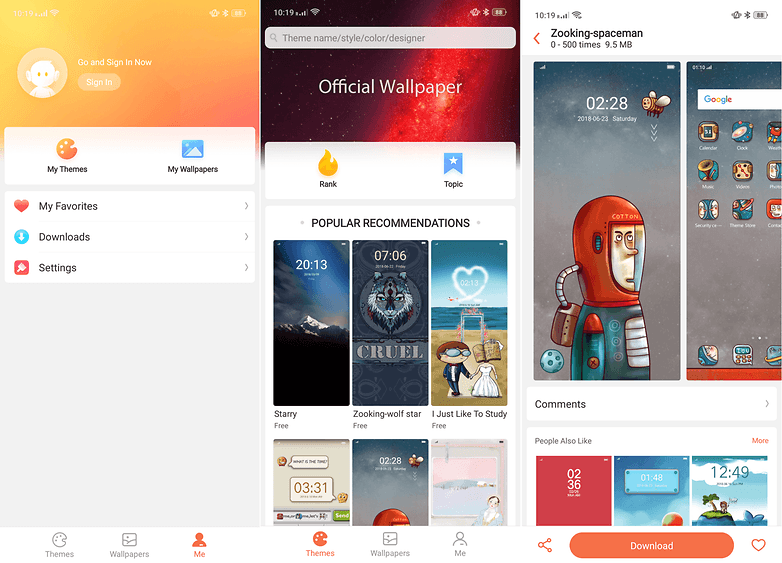
OPPO Akıllı ve Pratik özellikler
Ayarlar> Akıllı ve pratik
Gezinme Tuşları : Ekranın altındaki gezinme çubuğundaki üç yazılım düğmesi ve yeni hareket tabanlı sistem arasında geçiş yapar.
Daire Yardımı : Ana ekranın herhangi bir yerine yerleştirilebilen tek bir yarı saydam noktadan oluşan bir navigasyon sistemi, iOS tarafından ünlü bir sistem.
Çoklu görev tam ekran : yatay modda, 3 hızlı ayar ve bir pencerede açılacak olan 3 favori mesajlaşma uygulamasına erişebilen bir çubuğu (Samsung stili) etkinleştirebilirsiniz; oyunlar veya videolar kesintiye uğramamakta ve yine de mesaj göstermekte kullanışlıdır.
Hareketleri ve hareketler : akıllı telefon kaldırıldığında (iPhone’un Uyandırma Rise’sine benzer şekilde) ekranı etkinleştirmeyi, ekran görüntüsünü yukarıdan aşağıya doğru üç parmağınızla kaydırarak ve ekranın kavisli kenarlarındaki bazı özel hareketleri seçerek seçebilirsiniz.
Akıllı sürüş : Akıllı telefonunuzu arabanıza Bluetooth üzerinden her bağlandığında etkinleştirilecek “sürüş” modunu özelleştirmenizi sağlar.

OPPO Ekranı nasıl ayarlayınır?
Mükemmel bir ekrana sahip olmak, bir akıllı telefon için tek temel gereklilik değildir, ayrıca isteğinize göre özelleştirebilmeniz gerekir. OPPO, ayarlarında çok çeşitli iyileştirmelere izin verir.
Ayarlar> Ekran ve Parlaklık
Parlaklık ve renk sıcaklığı : ekran bölümündeki ilk birkaç öğe parlaklık seviyesi, otomatik parlaklığın etkinleştirilmesi ve ekranın daha sıcak veya daha soğuk bir değere ayarlanabilen beyazlığının kalibrasyonu ile ilgilidir.
Saat ekranı : Burada varsayılan olarak devre dışı bırakılan “Always on display” olarak adlandırılan ekranı göreceksiniz, buna ek olarak tercih edilen bir zaman dilimini yapılandırabilirsiniz.
Kavisli panoramik ışık efekti : Bu işlev, etkinleştirmenizi tavsiye ettiğim estetik açıdan çekici bir işlev olan bir çağrı veya bildirim alırken ekranın kenarlarının parlamasını sağlar.
Gece koruması : programlanmış bir zamanda veya manuel olarak etkinleştirildiğinde, bu mod gözlerinizi korumanıza yardımcı olur. Mavi ışığı filtreleyebilir, ekranı siyah ve beyaz yapabilir, hatta karanlıkta maksimum konfor için genel parlaklık seviyesini azaltarak arayüzün renklerini tersine çevirebilirsiniz.
OPPO Kamera ayarları nasıl yapılır?
Ayarlar> Sistem Uygulamaları> Kamera
Kafes : çekimlerinizi daha iyi çerçevelemenize yardımcı olmak için kameranın önizlemesinde 3×3 ızgarayı etkinleştirir
Yapışık Ses : fotoğraf çekerken deklanşör sesini açar / kapatır
Konum : çekilen her fotoğrafın konum verilerini kaydeder
Video kodlaması : daha uyumlu olan kodek H.264 kaydedilmiş videoları kullanır. Yüksek verimlilik, bazı akıllı telefonlarda veya PC’lerde çalınamayan yeni H.265’i kullanır fakat kalite ve verimliliği artırır.
OPPO Kamera Güzellik modu nasıl ayarlanır?
Kamera uygulamasının alt kısmında, güzellik moduna atanmış bir düğme var. Fonksiyonun yoğunluğunu seçebilir veya AI, yüzünüzün şekillerine göre ne kadar güzelleştirmeniz gerektiğine karar verebilir. Akıllı telefonunuz yüzünüzü tarayacak ve daha fazla efor sarf etmeden her çekimde yüzünüze uygulayabileceğiniz iyileştirmeler önerecek!

OPPO Telefonlarda Yararlı İpuçları
Kullanışlı olabilecek ayar ögelerinden bazıları şunlardır ;
Akıllı telefonunuzu sıfırlayın : Ayarlar> Ek ayarlar> Yedekle ve geri yükle> Fabrika ayarlarına sıfırla> Tüm içeriği ve ayarları sil.
Sistemi güncelleyin : Ayarlar> Yazılım güncellemesi.
Farklı profillere sahip iki mesajlaşma uygulaması kullanın : Ayarlar> Klonla uygulaması.
Oyunları ayrı bir alanda toplayın ve optimize edin : Ayarlar> Oyun Alanı, tüm oyunlarınızı ana ekrandan gizleyerek tek bir simgeye gruplayabilir ve daha iyi performans için bazı akıllı telefon ayarlarını optimize edebilirsiniz.
OTG bağlantısı : Ayarlar> Ek ayarlar, USB çubukları gibi depolamayı akıllı telefonunuzun Tip-C bağlantı noktasına bağlamanızı sağlar.
SIM kartların her birine bir isim atayın : Ayarlar> Çift SIM ve cep telefonu, ardından yeniden adlandırmak istediğiniz SIM’i tıklayın, ayrıca kartla ilgili diğer ayarları da değiştirebilirsiniz.
_________________________________________________________________________________________________
UYARI: Web sitemiz üzerinde bulunan tüm yazılar, görseller ve tüm materyaller Eniyiandroid.com 'a aittir. Kaynak belirtilmeden site içeriği kopyalanamaz, alıntı yapılamaz, başka yerde yayınlanamaz.
Konu Hakkında Androidseverlerden daha fazla bilgi almak için görüşlerinizi yorum yaparak paylaşabilirsiniz.












Oyunda rahatsiz etme özelliğini nasıl kapatabilirim.oyun eznasinda çağrı alamamam çok sıkıntı oluyor.